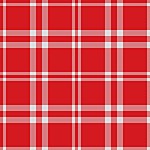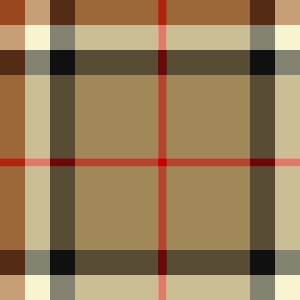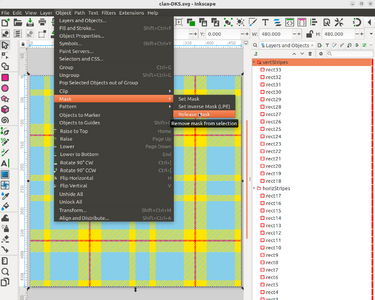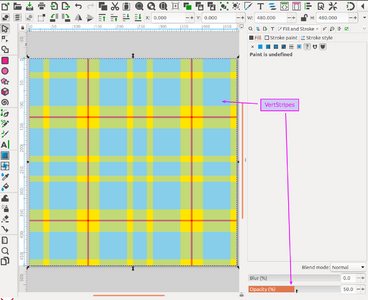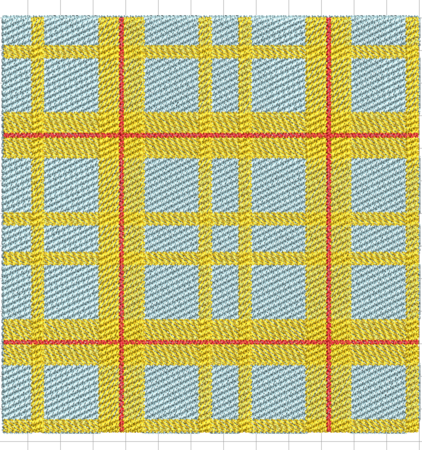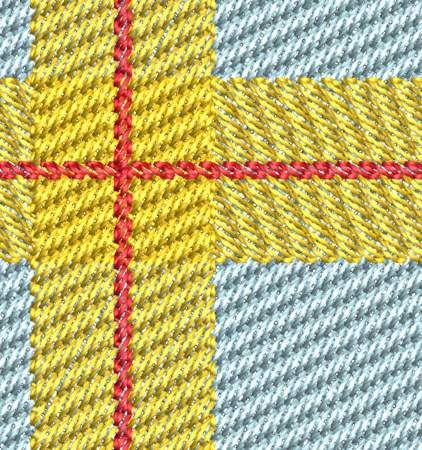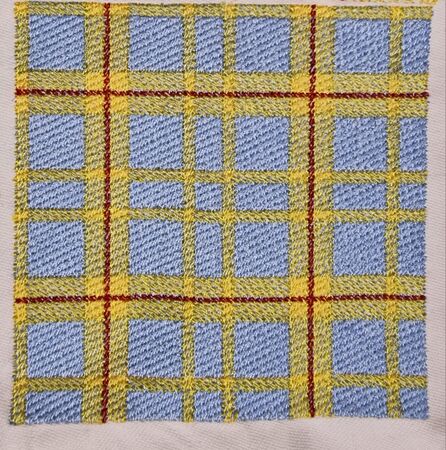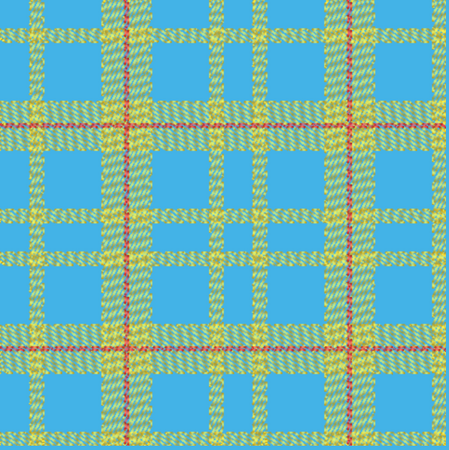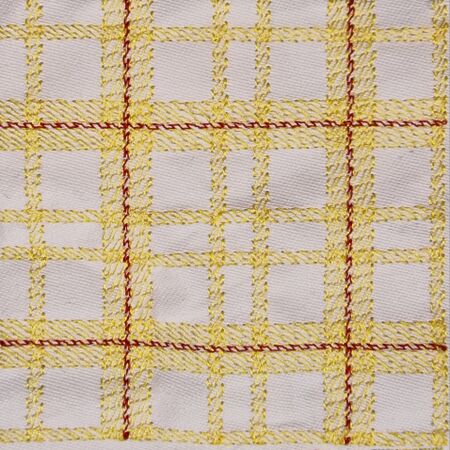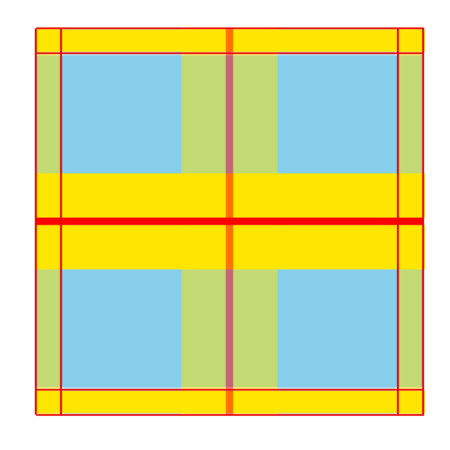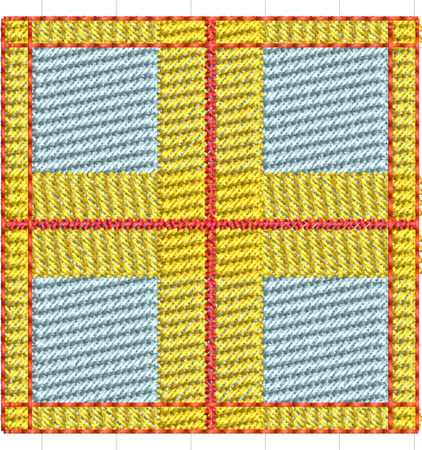« Broderie tartan » : différence entre les versions
mAucun résumé des modifications |
|||
| Ligne 296 : | Ligne 296 : | ||
=== Le SVG de pyTartan === | === Le SVG de pyTartan === | ||
Les "bandes" dont on ne veut pas sont définies avec un masque que l'on peut ignorer. On peut aussi l'enlever et remplacer par un opaque. Voici le code pour [[ | Les "bandes" dont on ne veut pas sont définies avec un masque que l'on peut ignorer. On peut aussi l'enlever et remplacer par un opaque. Voici le code pour [[Média:Clan-DKS.svg]] fait avec <code> python tartan.py -r 4 AZ/16Y7AZ32Y12R/2 > clan-DKS.svg </code> | ||
<syntaxhighlight lang=javascript> | <syntaxhighlight lang=javascript> | ||
| Ligne 350 : | Ligne 350 : | ||
</syntaxhighlight> | </syntaxhighlight> | ||
<gallery mode=compact widths=400 heights=300 showfilename=yes> | <gallery mode="compact" widths="400" heights="300" showfilename="yes"> | ||
File: pyTartan-SVG-1.png|Enlever un masque. | File: pyTartan-SVG-1.png|Enlever un masque. | ||
File: pyTartan-SVG-2.png|Mettre les rectangles verticaux en opacité 50% | File: pyTartan-SVG-2.png|Mettre les rectangles verticaux en opacité 50% | ||
| Ligne 357 : | Ligne 357 : | ||
== Broderies tartan avec Ink/Stitch == | == Broderies tartan avec Ink/Stitch == | ||
Avec une brodeuse il est évidemment impossible de broder de vrais tartans, donc il faut chercher plusieurs stratégies qui donnent un effet intéressant. Ci-dessous, on explore. '''On résume ce qu'on a fait | Avec une brodeuse il est évidemment impossible de broder de vrais tartans, donc il faut chercher plusieurs stratégies qui donnent un effet intéressant. | ||
Ci-dessous, on explore. '''On résume ce qu'on a fait en 2 soirées et il faut sans doute reprendre pas mal choses.''' On reprend notre exemple clan-DKS déjà évoqué plus haut. Le dessin a été généré avec l'utilitaire python en ligne de commande: <code>python tartan.py -r 4 AZ/16Y7AZ32Y12R/2 > clan-DKS.svg</code> | |||
[[Fichier:Clan-DKS.svg|vignette|right|150px|Tartan AZ/16Y7AZ32Y12R/2]] | |||
[[Fichier:InkStitch-tartans-1.jpg|vignette|right|150px|Premiers essais]] | [[Fichier:InkStitch-tartans-1.jpg|vignette|right|150px|Premiers essais]] | ||
=== | === Tartan rempli === | ||
Une première stratégie consiste à rester proche de la logique des tartans: | Une première stratégie consiste à rester proche de la logique des tartans: | ||
| Ligne 381 : | Ligne 385 : | ||
[[image:inkstitch-3-tartan.png|none|800px|thumb|Reparamétrage de tous les rectangles horizontaux]] | [[image:inkstitch-3-tartan.png|none|800px|thumb|Reparamétrage de tous les rectangles horizontaux]] | ||
Résultats | '''Résultats''' | ||
<gallery width="300" heights="300" mode="packed" showfilename=yes> | <gallery width="300" heights="300" mode="packed" showfilename="yes"> | ||
file:clan-DKS-inkstitch-full.png|Simulation avec densités 0.5 | file:clan-DKS-inkstitch-full.png|Simulation avec densités 0.5 | ||
file:clan-DKS-inkstitch-full-1.png|Simulation avec densités 0.5, Zoom | file:clan-DKS-inkstitch-full-1.png|Simulation avec densités 0.5, Zoom | ||
| Ligne 389 : | Ligne 393 : | ||
</gallery> | </gallery> | ||
=== | === Tartan avec tissu de fond === | ||
* On élimine | * On élimine la couleur la plus importante qui est une sorte de couleur de fond (approximativement) | ||
* On allège les points des deux autres | * On allège les points des deux autres pour obtenir un point décoratif | ||
* On utilise le tatami "legacy" avec un espacement de 1 | |||
Résultat | '''Résultat un test''' | ||
<gallery width="300" heights="300" mode="packed" showfilename=yes> | |||
<gallery width="300" heights="300" mode="packed" showfilename="yes"> | |||
file:clan-DKS-inkstitch-light.png|Résultat avec densités 1 et sans la première couleur - Simulation | file:clan-DKS-inkstitch-light.png|Résultat avec densités 1 et sans la première couleur - Simulation | ||
file:clan-DKS-inkstitch-light-1.jpg|Premier test brodé | file:clan-DKS-inkstitch-light-1.jpg|Premier test brodé | ||
| Ligne 401 : | Ligne 407 : | ||
</gallery> | </gallery> | ||
=== | === Tartan avec lignes === | ||
* Pour transformer un rectangle mince on conseille d'utiliser l'outil de Ink/Stitch | * Le SVG qu'on obtient avec l'utilitaire pyTartan crée deux groupes de rectangles | ||
*# | * Pour transformer un rectangle mince en ligne, on conseille d'utiliser l'outil de Ink/Stitch | ||
*# Sélectionner les rectangles minces | |||
*# Chemin -> Object vers chemin | *# Chemin -> Object vers chemin | ||
*# Ink/stitch -> Outils:Contour -> Remplissage vers Contour (Angl. Tools:Stroke -> Fill to Stroke) | *# Ink/stitch -> Outils:Contour -> Remplissage vers Contour (Angl. Tools:Stroke -> Fill to Stroke) | ||
Résultat d'un test: | '''Résultat d'un test:''' | ||
<gallery width="300" heights="300" mode="packed" showfilename=yes> | <gallery width="300" heights="300" mode="packed" showfilename="yes"> | ||
file:clan-DKS-2-svg.png|Tartan avec des lignes à la place de rectangles (fichier SVG paramétré) | file:clan-DKS-2-svg.png|Tartan avec des lignes à la place de rectangles (fichier SVG paramétré) | ||
file:clan-DKS-2.png|Tartan avec des lignes à la place de rectangles (simulation) | file:clan-DKS-2.png|Tartan avec des lignes à la place de rectangles (simulation) | ||
| Ligne 416 : | Ligne 423 : | ||
</gallery> | </gallery> | ||
== | == Broderie tartans avec Hatch == | ||
Hatch peut importer certains formats vectoriels, mais pas SVG. On montrera comment faire. En attendant, on utilise Hatch + Corel. | On utilise le même principe que pour Ink/Stitch et on importe un fichier vectoriel qui contient des rectangles. Hatch 3 peut importer certains formats vectoriels, mais pas SVG. On montrera comment le faire un jour. En attendant, on utilise Hatch + Corel. | ||
On fera une numérisation semi-automatique, vecteur par vecteur. Sinon Hatch va "optimiser" les surfaces et ne pas broder les superpositions larges. | |||
On fera ensuite une numérisation semi-automatique, vecteur par vecteur. Sinon Hatch va "optimiser" les surfaces et ne pas broder les superpositions larges. Autrement dit, il est tout à fait possible de tout numériser avec un seul clic, mais le résultat ne sera pas "tissé". | |||
=== Tatatmi dense === | === Tatatmi dense === | ||
* On importe le SVG trié (ci-dessus) dans | * On importe le SVG trié (voir ci-dessus) dans CoralDraw | ||
* Dans Coral, on sélectionne tout et déverrouille si nécessaire | * Dans Coral, on sélectionne tout dans le panneau "objets" et on déverrouille si nécessaire | ||
[[image:Hatch3-Corel-tartan-2.png|800px|none|thumb|Vecteurs importés dans Hatch 3]] | [[image:Hatch3-Corel-tartan-2.png|800px|none|thumb|Vecteurs importés dans Hatch 3]] | ||
* On clic sur "Embroidery" | * On clic directement sur "Embroidery" donc sans conversion (!). Cela nous importe les vecteurs dans Hatch sans les traiter | ||
[[image:Hatch3-Corel-tartan-1.png|800px|none|thumb|Vecteurs importés dans Hatch 3]] | [[image:Hatch3-Corel-tartan-1.png|800px|none|thumb|Vecteurs importés dans Hatch 3]] | ||
* Ensuite on choisit les vecteurs similaires (3x2 groupes) et on "Auto-Digitize" en tatami avec "Click-to-fill" | * Ensuite on choisit les vecteurs similaires (3x2 groupes ici) et on "Auto-Digitize" en tatami avec "Click-to-fill". Il ne faut tous les choisir en même temps, sinon Hatch va éliminer des surfaces et regrouper. Ci-dessous une copie d'écran en Anglais et deux en français | ||
[[image:Hatch3-Corel-tartan-3.png|800px|none|thumb|Numérisation semi-automatique dans Hatch 3]] | [[image:Hatch3-Corel-tartan-3.png|800px|none|thumb|Numérisation semi-automatique dans Hatch 3]] | ||
[[Fichier:Hatch3-jeuFB-1.png|néant|vignette|1000x1000px|Numérisation "cliquer" de vecteurs dans Hatch 3]] | |||
[[Fichier:Hatch3-jeuFB-2.png|néant|vignette|800x800px|Numérisation "cliquer" de vecteurs dans Hatch 3 - numériser en lignes]] | |||
* Ensuite on choisit les objets de broderie similaires (3x2 groupes) et on paramètre les angles et la densité. On enlève la sous-couche. | * Ensuite on choisit les objets de broderie similaires (3x2 groupes) et on paramètre les angles et la densité. On enlève la sous-couche. | ||
Version du 25 octobre 2023 à 20:55
Cet article est incomplet.
Il est jugé trop incomplet dans son développement ou dans l'expression des concepts et des idées. Son contenu est donc à considérer avec précaution.
| Guide de tutoriels de broderie machine | |
|---|---|
| ⚐ brouillon | ☸ avancé |
| ⚒ 2023/10/25 | |
| Prérequis | |
| Objectifs | |
|
|
| Voir aussi | |
| Catégorie: Broderie machine | |
Introduction
Selon Wikipedia (10/2023), «est une étoffe de laine à carreaux de couleurs, typique des peuples celtes. Il s'agit d'un motif de lignes horizontales et verticales entrecroisées, de multiples couleurs. [..] Un tartan est constitué de bandes alternées de fils teints dans la masse, aussi bien pour la trame que pour la chaîne. La trame est tissée en sergé simple, la chaîne passant deux fils dessus et deux fils dessous, en progressant d'un fil à chaque passage. Le motif est constitué de bandes alternées de fils de laine colorés tissés à angle. Ceci forme des hachures diagonales aux sites d'entrecroisement et crée de nouvelles couleurs à partir du mélange des deux teintes d'origine. Les blocs de couleur qui en résultent se répètent verticalement et horizontalement, formant un motif de carrés et de lignes distinctif, le sett. »
L'objectif de cet article est d'explorer des techniques qui permettent de broder des motifs qui ressemblent à des tartans. Donc il ne s'agit pas de vouloir fabriquer de vrais tartans tissés.
Architecture d'un tartan
Le sett
Un tartan est croisé de lignes verticales (la chaîne dans un sergé) et de lignes horizontales (la trame dans le sergé). Voici un diagramme repris de l'article Wikipédia. Cette combinaison (appelée the sett) forme un motif généralement symétrique, qui s'inverse sur les pivots. Le dessin est généralement identique entre chaîne et trame, mais il existe des designs non symétriques.
-
Diagramme A, la chaîne.
-
Diagramme B, la trame.
-
Diagramme C, le tartan. Combinaison de la chaîne et de la trame. (Wikipedia)
Aussi selon Wikipedia (10/2023), «Quand les fils de chaîne et de trame sont de la même couleur, ils produisent une aire de couleur unie dans le tartan. Quand les fils sont de couleurs différentes, l'aire où ils se croisent est un mélange des deux couleurs en égale proportion, et le tissage en sergé donne à cette aire des rayures diagonales alternant ces couleurs de manière caractéristique. Ainsi, un motif comportant deux couleurs de base donnera un tartan à trois couleurs, deux unies et une mélangée. Le nombre total de couleurs du tartan (en incluant les mélanges) augmente avec le nombre n de couleurs de base comme n(n+1)/2» : ainsi, un motif comprenant quatre couleurs de base produira 10 couleurs.
Voici deux exemples: le tartan McFarlane simple à deux couleurs et le tartan Burberry à 4 couleurs. Les exemples sont tirés de Wikipédia, mais à notre avis leurs séquences sont fausses (K54 W48 K8 W48 et K16 W16 K16 T56 R8)
-
Un motif simple à deux couleurs K54/2 W48 K8 W48 K8 W48/2 : (McFarlane). L'intersection d'une bande blanche et d'une noire donne une plage grise. (Wikipedia)
-
La marque Burberry est reconnaissable aux couleurs de son tartan, le « Haymarket Check » (K/24 W24 K24 LT84 R/8).
-
Burberry counterfeit (ST/18 W18 K18 LT60 R/6)
Description du tartan
On peut décrire un tartan avec précision avec une séquence de plages de couleur. Une plage est décrite avec deux paramètres:
- le nom de la couleur, généralement abrévié comme K(blacK), W (white),
- Le nombre fils
Dans l'exemple McFalane, la séquence « K54 W48 K8 W48 » correspond à 54 fils noirs, puis 48 blancs, 8 noirs, et encore 48 blancs. Les deux extrêmes, K54 et W48 sont des couleurs pivots pas répétées lors de l'inversion. Donc la séquence complète de ce tartan serait « K54 W48 K8 W48 K8 W48 K54 W48 K8 W48 K8 W48 ... ». On pourrait aussi noter cette séquence comme « K27/2 W48 K8 W24/2 » pour dire que le nombre de fils des petites bandes noires et blanches représente la moitié du pivot. Selon Wikipédia Anglais ces notations ne sont pas très standardisées et il faut faire attention au système utilisé.
La convention officielle du scottish register of tartars est la suivante. C'est celle qu'on retiendra pour le moment
- Pour un tartan symétrique: B/24 W4 B24 R2 K24 G24 W/2 (donc les pivots avec un "/")
- Pour un tartan asymétrique: ...B24 W4 B24 R2 K24 G24 W2... (donc entouré de "...")
Les couleurs
Les couleurs prennent, si possible, la ou les première(s) lettre(s) d'une couleur, par exemple:
Y = Yellow LB = Light Blue DR = Dark Red R = Red
Exemple d'extrait du Scottish Register of Tartans pour un tartan qui s'appelle ''Burberry Counterfeit tartan''
You requested threadcount details from The Scottish Register of Tartans website for the Burberry Counterfeit tartan. The details are given below.
Threadcount:
ST18W18K18LT60R6
Pallet:
K=101010BLACK;DR=880000DARK RED;LT=A08858LIGHT BROWN;LN=C0C0C0LIGHT GRAY;WW=F8F4D0WILSON WHITE;R=C80000RED;W=F8F4D0WHITE;DO=B84C00DARK ORANGE;ST=98481CSHALE BROWN;
Threadcount given over a half sett with full count at the pivots.
Générateurs de tartan
Il faut faire très attention à la syntaxe du sett (définition tartan) à utiliser. C'est souvent mal documenté et un même sett peut donner un résultat très différent si on l'entre de la même façon. Certains générateurs lisent les instructions depuis le set, par exemple les "/" "+" "..." etc. d'autres demandent des précisions concernant la symétrie et les pivots dans les arguments. À clarifier un jour...
TheTartan (Levko Kravets)
Ce dépôt GitHub contient six librairies JavaScript pour créer et gérer du tartan.
Nous l'avons testé et cela marche:
- Télécharger https://github.com/thetartan/thetartan.github.io/archive/refs/heads/master.zip
- Dézipper quelque part
- Cliquer sur angular.html ou index.html
L'image peut être récupérée en format PNG, mais pas en format vectoriel.
Attention: Tout Javascript exécuté localement peut être dangereux. Nous faisons confiance à cette librairie mais nous ne l'avons pas inspectée !!
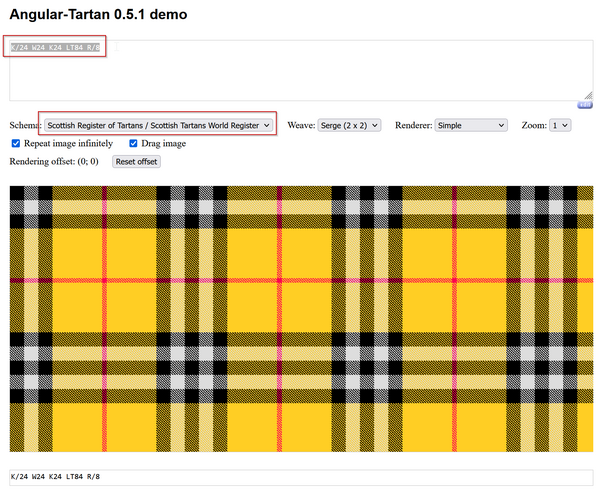
Ce tartan rend bien, mais il faudrait ajouter une ligne qui définit la palette en termes de valeurs RGB
Voici un exemple avec une palette:
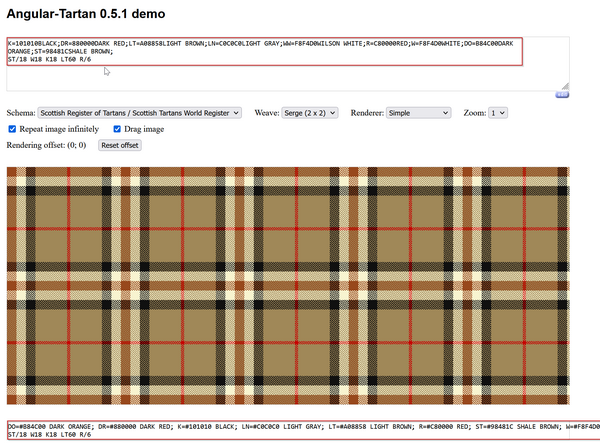
Tartan (Paul Butcher)
Tartan est un logiciel "ligne de commande" qui génère des images tartan PNG à partir d'un descripteur qui suit les conventions officielles du scottish register of tartars.
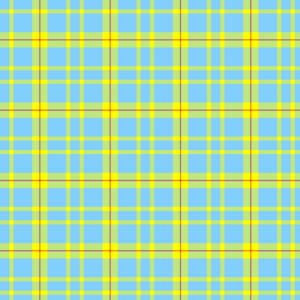
Installation
- Il faut d'abord installer python plus pip si ce n'est pas déjà fait (Attention: Certains logiciels installent leur propre python pas très complet. Il est possible qu'il faille aussi installer des librairies de traitement d'images)
- Ensuite:
pip install tartan
Liste de couleurs possibles:
LR - Light red R - Red DR - Dark red O - Orange DO - Dark orange LY - Light yellow Y - Yellow DY - Dark yellow LG - Light green G - Green DG - Dark green LB - Light blue B - Blue DB - Dark blue LP - Light purple P - Purple DP - Deep Purple W - White LN - Light grey N - Grey DN - Dark grey K - Black LT - Light brown T - Brown DT - Dark brown
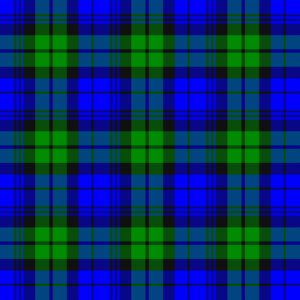
Utilisation:
usage: tartan [-h] [--width WIDTH] [--height HEIGHT] threadcount
threadcount est un descripteur avec des fils séparés soit par rien soit par des "\ ".
Exemple avec blancs (escaped)
./tartan B/16\ Y7\ B32\ Y12\ R/2 > tartan-paul-butcher-dks-clan.png
Exemple avec string continu:
tartan B/24K4B4K4B4K20G24K6G24K20B22K4B/4 > tartan-xy.png
Il existe une application en ligne qui permet de passer une URL avec un code tartan, par exemple
Si le serveur se plante, vous utilisez probablement une couleur qu'il ne connait pas.
Tartan Builder
TartanBuilder est un script pour Wikipédia et qui permettra de créer des tartans avec un modèle. Pour le moment (10/2023) le script ne semble pas marcher.
- Tartanbuilder JavaScript.
- Template:Infobox tartan
On peut copier le script et créer un page HTML qu'on peut exécuter localement (à faire)
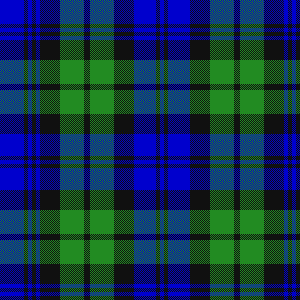
pyTartan
pyTartan est un script Python pour créer un fichier SVG à partir d'un "threadcount".
On l'a utilisé sous Ubuntu avec Python sans difficulté.
Sous Windows/Ubuntu on l'a fait tourner sous WSL. Pour Python3, il y a des erreurs qu'on a pas réussi à corriger (il faut en tout cas remplacer les tabs par des espaces, la dernière ligne est fausse, etc.). Il faut donc installer Python 2 et cela marche.
Syntaxe:
tartan.py [-a] [-u unit] [-r reps] [-d divisor] [-R] [sett info...]
a: Sett est asymétrique, donc répété sans utiliser les pivots -u: Taille des bandes //. Défaut = 2 -r: Répétition du motif. Défaut = 2 -d: Diviser toutes les largeurs par valeur Default: 1 -R: Ignorer le sett dans la ligne de commande et utiliser l'input standard
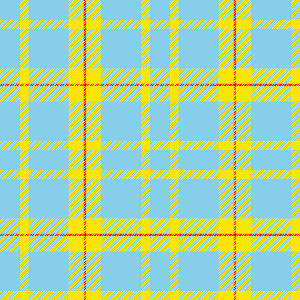
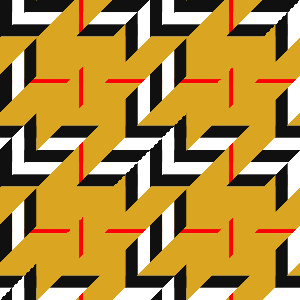
Exemples:
python tartan.py B/24K4B4K4B4K20G24K6G24K20B22K4B/4 > pyTartan-xy.svg python tartan.py -r 4 B/16Y7B32Y12R/2 > clan-DKS.svg python tartan.py -r 4 K/24 W24 K24 Glr84 R/8 > burberry-haymarket.svg
Couleurs:
- Les couleurs les plus connues sont définies. Évidemment on peut ajouter les siens dans le code ...
'B' : '#0000cd', # blue
'DB' : '#000080', # dark blue (navy)
'R' : 'red',
'G' : '#228b22', # green (forestgreen)
'Y' : '#fee600',
#'BK' : 'black',
'BK' : '#101010',
'K' : '#101010',
'W' : 'white',
'AZ' : '#87ceeb', # sky blue
'BR' : '#a52a2a', # brown
'CR' : '#b22222', # crimson (firebrick)
# 'GY' : '#bebebe', # grey
'GY' : '#666666', # grey
'N' : '#666666',
'T' : '#603311',
'LG' : '#98fb98', # light green
'PU' : '#dda0dd', # plum
'Lil' : '#da70d6', # lilac (orchid)
'Lv' : '#e6e6fa', # lavender
'Ma' : '#ff00ff', # magenta
'Mn' : '#b03060', # maroon
'Or' : '#ffa500', # orange
'Cy' : '#00ffff', # cyan
'Cor' : '#ff7f50', # coral
'SlB' : '#6a5acd', # slate blue
'Mar' : '#b03060', # maroon
'Trq' : '#40e0d0', # turquoise
'Glr' : '#daa520', # goldenrod
'Wh' : '#f5deb3' # wheat
- Sinon, on peut aussi ajouter les siens (à voir comment)
Générateurs de tartan en ligne
Il existe des logiciels en ligne. La plupart permettent de générer des tartans, pour ensuite les faire fabriquer et acheter. L'autorité écossaise de tartan semble aussi mettre un logiciel à disposition qui permet d'enregistrer un nouveau tartan à son nom. Ci-dessous on introduit quelques exemples.
Tartanify
Tartanify est un site qui ne permet pas de créer vos propres tartans, mais il contient une grande base de données de 5000 tartans. Il vous permet de faire deux choses:
- Sélectionner un tartan et l'exporter en PNG ou SVG (que l'on peut importer dans un logiciel de numérisation)
- Il y a un lien qui ouvre une page dans le registre écossais. Si vous vous avez fait un compte, vous pouvez vous faire envoyer par email le descripteur (5 x jour)
Voici un exemple:
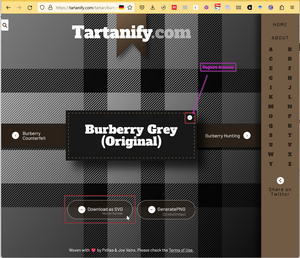
Descripteur reçu par mail:
You requested threadcount details from The Scottish Register of Tartans website for the Burberry Grey (Original) tartan. The details are given below. Threadcount: B4DN80K20W28K20 Pallet: K=101010BLACK;W=E0E0E0WHITE;DN=7C7C7CDARK GREY;B=2C2C80BLUE; Threadcount given over a half sett with full count at the pivots.
Cela veut dire qu'il faut diviser par deux les pivots selon le logiciel qu'on utilise. Il faut aussi changer le code couleurs selon ce qu'on utilise. Par exemple avec pyTartan, notre générateur en ligne de commande préféré pour le moment, on mettra les "/" et on remplace la couleur DN par GY.
python2 tartan.py -r 6 B/4GY80K20W28K/20> burberry-grey.svg
Tartan designer
Tartan designer est un outil qui permet de faire le design de tartans que l'on peut ensuite commander. L'interface est simple à utiliser et donne en plus des informations techniques. Voici le tartan que j'ai fait pour mon futur clan, nommé "DKS", un design symétrique simple avec 3 couleurs. La séquence est LA32 V7 LA32 Y12 DR2, donc 32/2 "light azur" (pivot), suivi de 8 "yellow", suivi de 32 "light azur, suivi de 89 "yellow", suivi de 2/2 "darkred" (pivot)
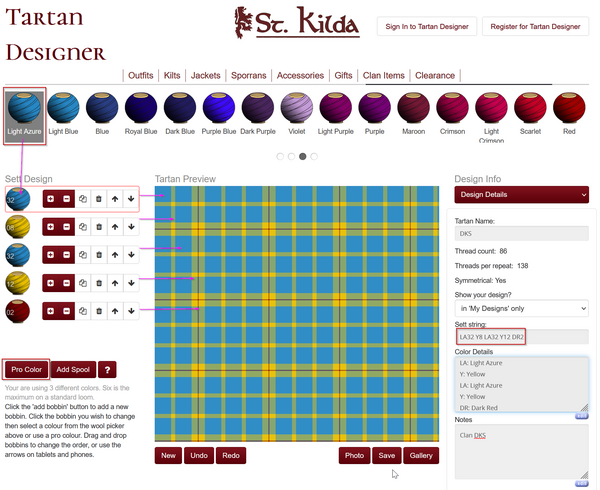
Une fois enregistré, on peut visualiser le résultat avec plusieurs filtres (standard, weathered, modern, flat print)
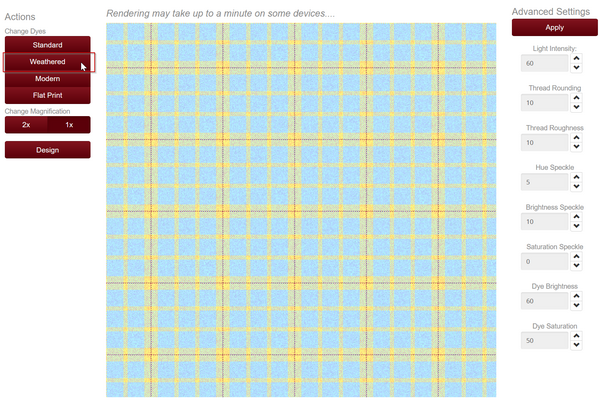
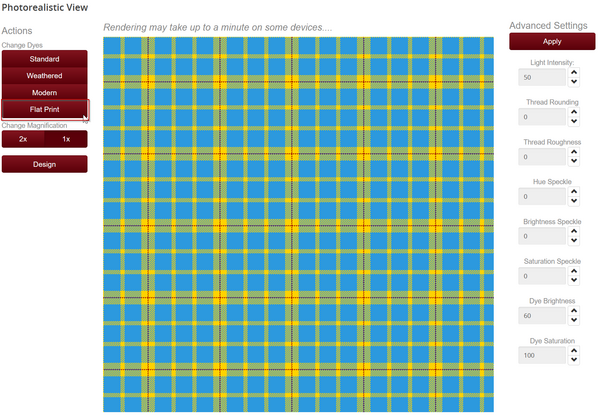
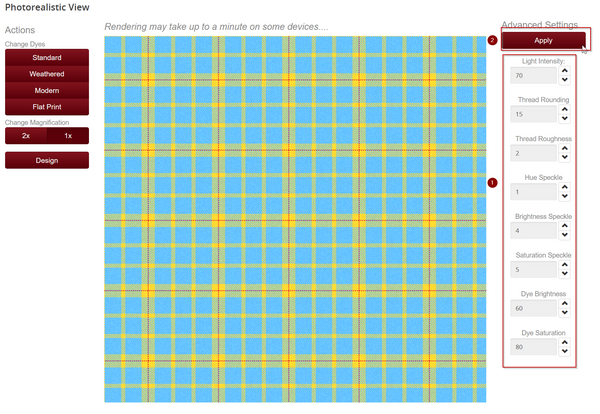
(assez pâle)
Tartan design tool
Le online design tool permet aussi de créer son propre tartan et ensuite de le commander. L'outil marche bien, mais je préfère "tartan designer". Enfin si vous pensez acheter un tartan, la préférence pour un outil de design ne compte pas....
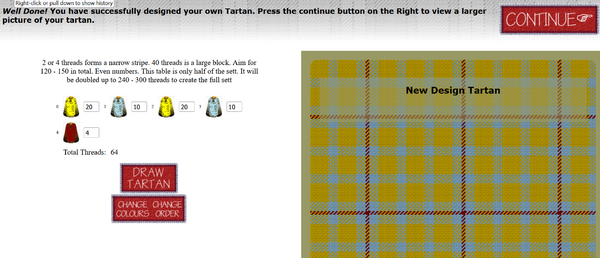
Tartan Designer (Clan)
[ Tartab Designer] chez Clan est un autre outil en ligne, un petit peu plus compliqué à utiliser, mais probablement plus rapide une fois qu'on a bien compris comment l'utiliser.
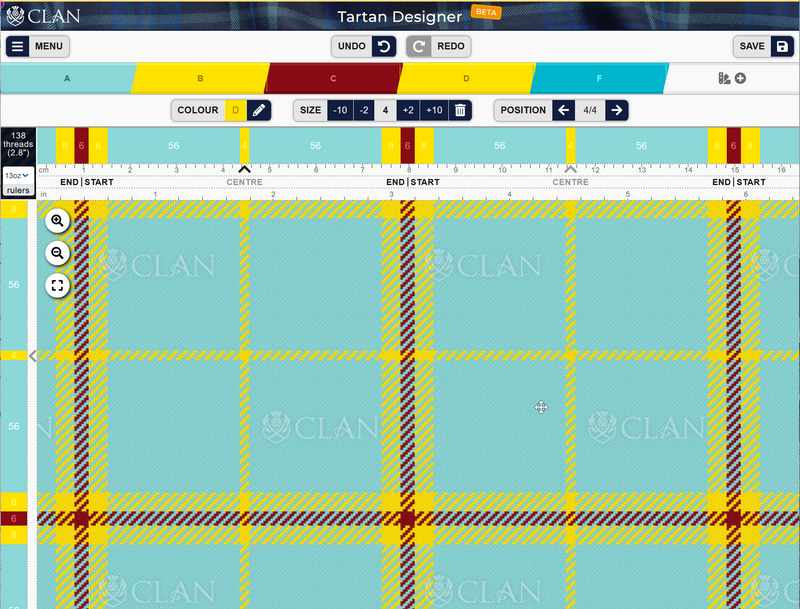
Other
Including software someI have to try out
- PlaidMake PlaidMaker is an online tool for making woven patterns.
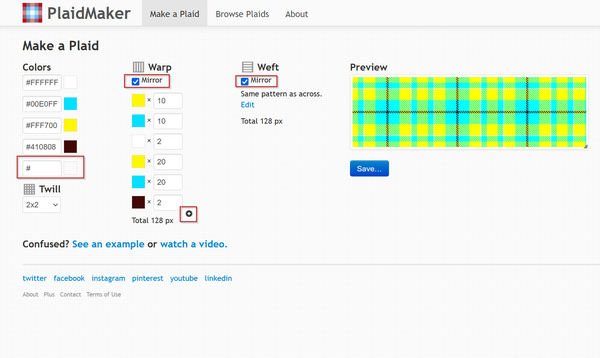
- Tartan Software, the essential design tool for weavers (for Win XP)
- xtartan Probablement dispo dans plusieurs dépots Linux. A vérifier. Xtartan is a program that displays Scottish tartans (check patterns) in an X window or the root window. It can write the images to files for use on WWW pages etc. There is a library of over 240 tartan setts (really spelled with a double t) included with the program, and you can also add your own.
Créer des broderies "Tartan"
Pour créer une broderie Tartan il faut un logiciel qui sait importer un dessin vectoriel, car il va falloir pour numériser des objets superposés sans censure.
Parmi les logiciels qui génèrent du Tartan qu'on a explorés le seul utile est pyTartan car (1) le script marche et (2) il génère du SVG.
Ink/Stitch est parfait pour ce genre de produit, mais peut utiliser n'importe quel autre logiciel qui permet d'importer et de numériser un par un les objets de dessin.
Le SVG de pyTartan
Les "bandes" dont on ne veut pas sont définies avec un masque que l'on peut ignorer. On peut aussi l'enlever et remplacer par un opaque. Voici le code pour Média:Clan-DKS.svg fait avec python tartan.py -r 4 AZ/16Y7AZ32Y12R/2 > clan-DKS.svg
<svg height="480px" viewBox="0 0 480 480" width="480px" x="0" xmlns="http://www.w3.org/2000/svg" xmlns:xlink="http://www.w3.org/1999/xlink" y="0">
<defs>
<linearGradient gradientUnits="userSpaceOnUse" id="grategrad" spreadMethod="repeat" x1="0" x2="2" y1="0" y2="2">
<stop id="stop0001" offset="0" stop-color="white" stop-opacity="0"/>
<stop id="stop0002" offset="50%" stop-color="white" stop-opacity="0"/>
<stop id="stop0003" offset="50%" stop-color="white" stop-opacity="1"/>
<stop id="stop0004" offset="100%" stop-color="white" stop-opacity="1"/>
</linearGradient>
<mask id="grating">
<rect fill="url(#grategrad)" height="100%" width="100%" x="0" y="0"/>
</mask>
</defs>
<g id="horizStripes">
<rect fill="#87ceeb" height="32" width="100%" x="0" y="0"/>
<rect fill="#fee600" height="14" width="100%" x="0" y="32"/>
<rect fill="#87ceeb" height="64" width="100%" x="0" y="46"/>
<rect fill="#fee600" height="24" width="100%" x="0" y="110"/>
<rect fill="red" height="4" width="100%" x="0" y="134"/>
<rect fill="#fee600" height="24" width="100%" x="0" y="138"/>
<rect fill="#87ceeb" height="64" width="100%" x="0" y="162"/>
<rect fill="#fee600" height="14" width="100%" x="0" y="226"/>
<rect fill="#87ceeb" height="32" width="100%" x="0" y="240"/>
<rect fill="#fee600" height="14" width="100%" x="0" y="272"/>
<rect fill="#87ceeb" height="64" width="100%" x="0" y="286"/>
<rect fill="#fee600" height="24" width="100%" x="0" y="350"/>
<rect fill="red" height="4" width="100%" x="0" y="374"/>
<rect fill="#fee600" height="24" width="100%" x="0" y="378"/>
<rect fill="#87ceeb" height="64" width="100%" x="0" y="402"/>
<rect fill="#fee600" height="14" width="100%" x="0" y="466"/>
</g>
<g id="vertStripes" mask="url(#grating)">
<rect fill="#87ceeb" height="100%" width="32" x="0" y="0"/>
<rect fill="#fee600" height="100%" width="14" x="32" y="0"/>
<rect fill="#87ceeb" height="100%" width="64" x="46" y="0"/>
<rect fill="#fee600" height="100%" width="24" x="110" y="0"/>
<rect fill="red" height="100%" width="4" x="134" y="0"/>
<rect fill="#fee600" height="100%" width="24" x="138" y="0"/>
<rect fill="#87ceeb" height="100%" width="64" x="162" y="0"/>
<rect fill="#fee600" height="100%" width="14" x="226" y="0"/>
<rect fill="#87ceeb" height="100%" width="32" x="240" y="0"/>
<rect fill="#fee600" height="100%" width="14" x="272" y="0"/>
<rect fill="#87ceeb" height="100%" width="64" x="286" y="0"/>
<rect fill="#fee600" height="100%" width="24" x="350" y="0"/>
<rect fill="red" height="100%" width="4" x="374" y="0"/>
<rect fill="#fee600" height="100%" width="24" x="378" y="0"/>
<rect fill="#87ceeb" height="100%" width="64" x="402" y="0"/>
<rect fill="#fee600" height="100%" width="14" x="466" y="0"/>
</g>
</svg>
-
PyTartan-SVG-1.png Enlever un masque.
-
PyTartan-SVG-2.png Mettre les rectangles verticaux en opacité 50%
Broderies tartan avec Ink/Stitch
Avec une brodeuse il est évidemment impossible de broder de vrais tartans, donc il faut chercher plusieurs stratégies qui donnent un effet intéressant.
Ci-dessous, on explore. On résume ce qu'on a fait en 2 soirées et il faut sans doute reprendre pas mal choses. On reprend notre exemple clan-DKS déjà évoqué plus haut. Le dessin a été généré avec l'utilitaire python en ligne de commande: python tartan.py -r 4 AZ/16Y7AZ32Y12R/2 > clan-DKS.svg
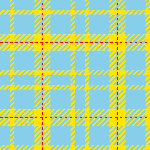

Tartan rempli
Une première stratégie consiste à rester proche de la logique des tartans:
- À chaque endroit, on se retrouve avec une superposition de fils
- Les superpositions créent de nouvelles couleurs
- Les couleurs sont symétriques.
Voilà les opérations effectuées sur un fichier généré:
- Mettre en opaque les objets du groupe vertical (pas le groupe, chaque objet!)
- Transformer les rectangles en chemin: CTRL-A, puis
Chemin -> Objet en chemin - Paramétrer chaque groupe en tatami legacy espacé 0.5 (2.5lignes/mm) et avec des angles différents. Sinon, on peut aussi faire cela plus loin.
- Dégrouper les deux groupes
- Choisir la couleur dominante et regrouper couleur par couleur
- Sélectionner une couleur, puis Édition -> Sélectionner même couleur de fond
- Mettre la sélection dans un groupe
- Répéter pour la couleur suivante, etc.
- Reparamétrer si nécessaire. Dans ce cas, vous pouvez d'abord créer des sous-groupes. Les verticaux sont reconnaissables avec le carré qui signale une opacité.
- Changer les points d'entrée pour qu'il n'ait pas de ligne entre le point d'entrée et le début de la broderie. C'est assez pénible.
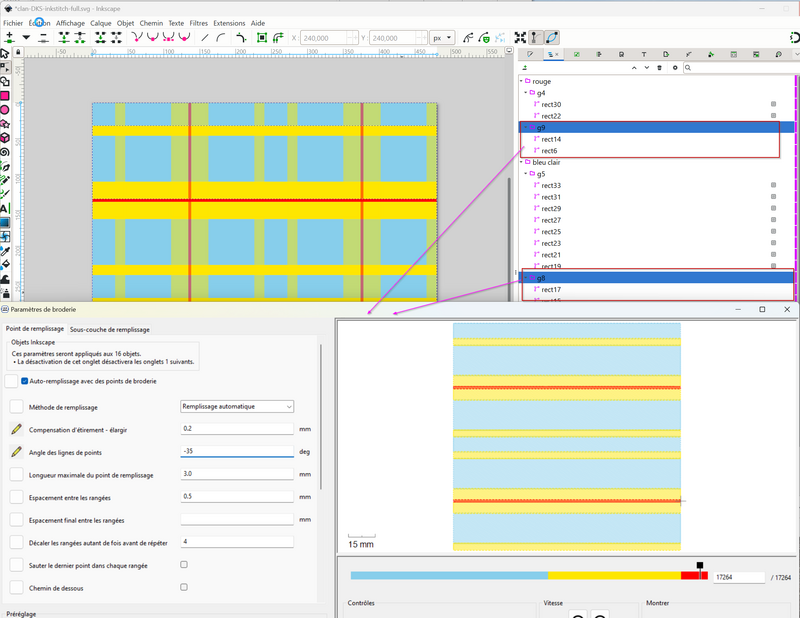
Résultats
-
Clan-DKS-inkstitch-full.png Simulation avec densités 0.5
-
Clan-DKS-inkstitch-full-1.png Simulation avec densités 0.5, Zoom
-
Clan-DKS-inkstitch-full-1.jpg Photo du premier test
-
Clan-DKS-inkstitch-full-2.jpg Zoom sur la Photo du premier test
Tartan avec tissu de fond
- On élimine la couleur la plus importante qui est une sorte de couleur de fond (approximativement)
- On allège les points des deux autres pour obtenir un point décoratif
- On utilise le tatami "legacy" avec un espacement de 1
Résultat un test
-
Clan-DKS-inkstitch-light.png Résultat avec densités 1 et sans la première couleur - Simulation
-
Clan-DKS-inkstitch-light-1.jpg Premier test brodé
-
Clan-DKS-inkstitch-light-2.jpg Premier test brodé -zoom
Tartan avec lignes
- Le SVG qu'on obtient avec l'utilitaire pyTartan crée deux groupes de rectangles
- Pour transformer un rectangle mince en ligne, on conseille d'utiliser l'outil de Ink/Stitch
- Sélectionner les rectangles minces
- Chemin -> Object vers chemin
- Ink/stitch -> Outils:Contour -> Remplissage vers Contour (Angl. Tools:Stroke -> Fill to Stroke)
Résultat d'un test:
-
Clan-DKS-2-svg.png Tartan avec des lignes à la place de rectangles (fichier SVG paramétré)
-
Clan-DKS-2.png Tartan avec des lignes à la place de rectangles (simulation)
-
Clan-DKS-2.jpg Résultat brodé
-
Clan-DKS-2-2.jpg Résultat brodé - zoom
Broderie tartans avec Hatch
On utilise le même principe que pour Ink/Stitch et on importe un fichier vectoriel qui contient des rectangles. Hatch 3 peut importer certains formats vectoriels, mais pas SVG. On montrera comment le faire un jour. En attendant, on utilise Hatch + Corel.
On fera ensuite une numérisation semi-automatique, vecteur par vecteur. Sinon Hatch va "optimiser" les surfaces et ne pas broder les superpositions larges. Autrement dit, il est tout à fait possible de tout numériser avec un seul clic, mais le résultat ne sera pas "tissé".
Tatatmi dense
- On importe le SVG trié (voir ci-dessus) dans CoralDraw
- Dans Coral, on sélectionne tout dans le panneau "objets" et on déverrouille si nécessaire
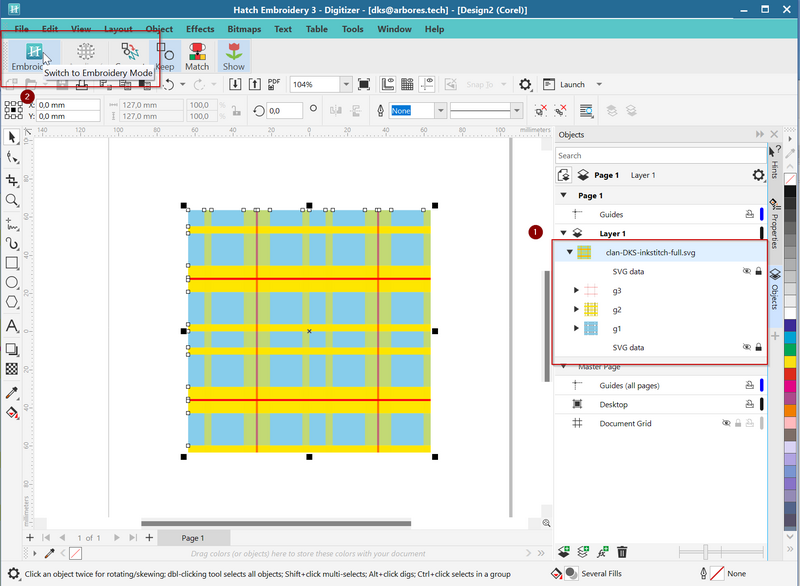
- On clic directement sur "Embroidery" donc sans conversion (!). Cela nous importe les vecteurs dans Hatch sans les traiter
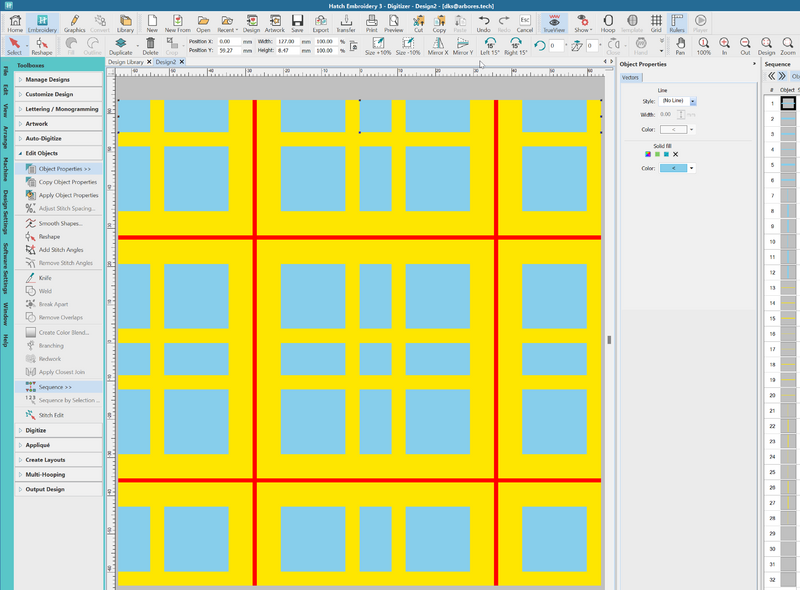
- Ensuite on choisit les vecteurs similaires (3x2 groupes ici) et on "Auto-Digitize" en tatami avec "Click-to-fill". Il ne faut tous les choisir en même temps, sinon Hatch va éliminer des surfaces et regrouper. Ci-dessous une copie d'écran en Anglais et deux en français
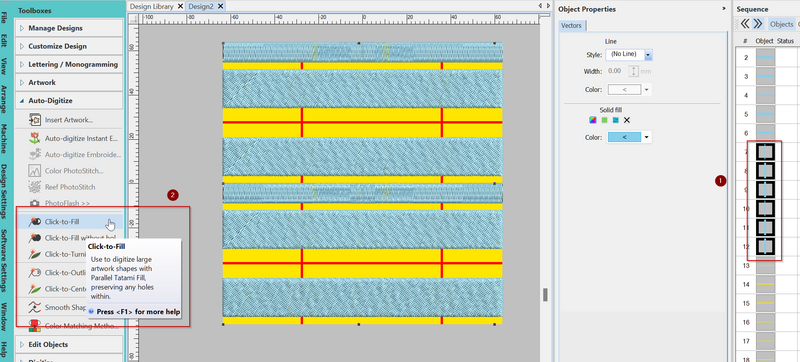
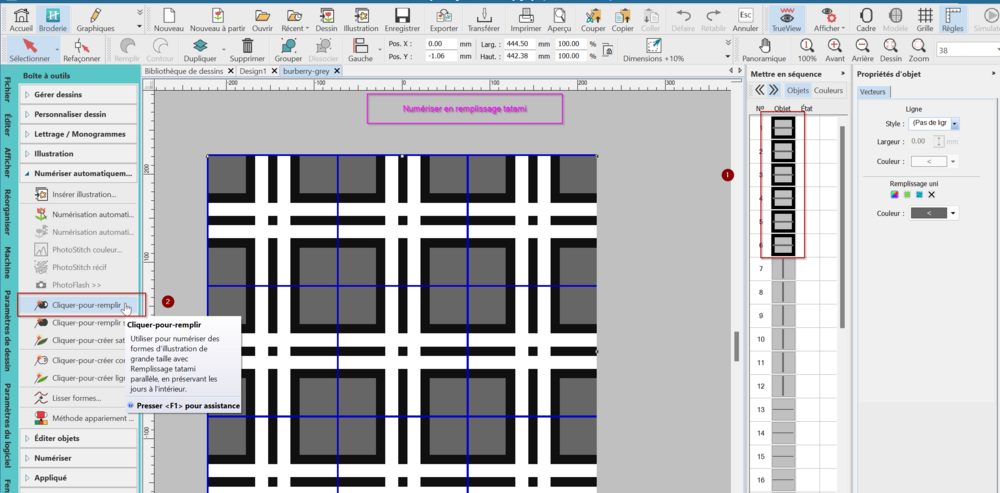
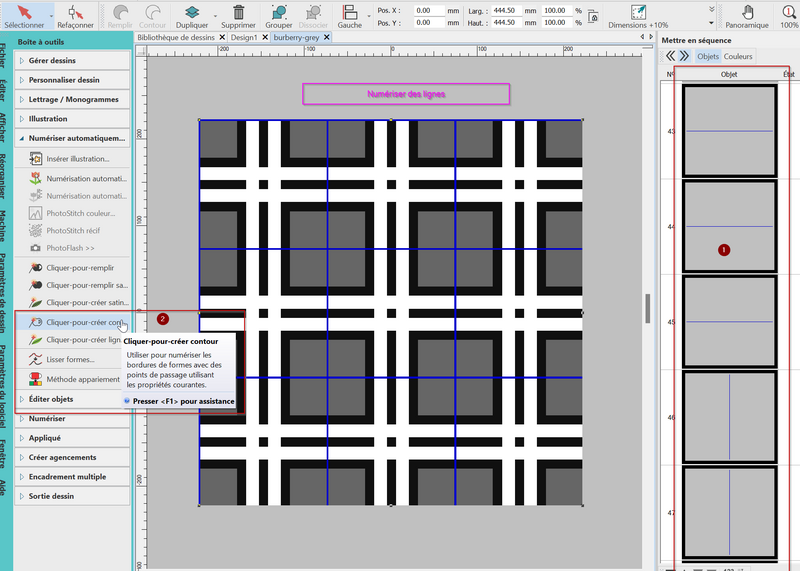
- Ensuite on choisit les objets de broderie similaires (3x2 groupes) et on paramètre les angles et la densité. On enlève la sous-couche.
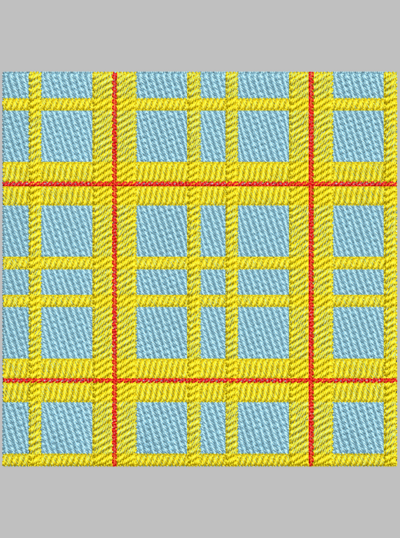
Tatatmi light
On vire les couleurs (bleu). Il suffit de les cacher. Ensuite on peut changer les paramètres. On fait deux variantes, rapidement.
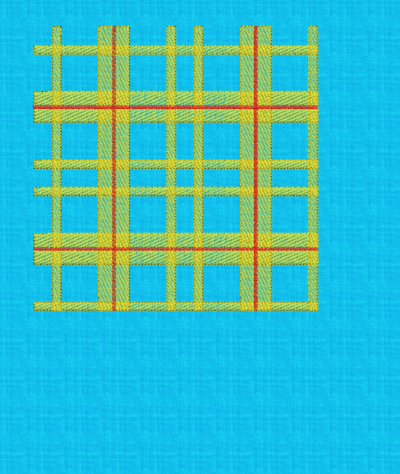
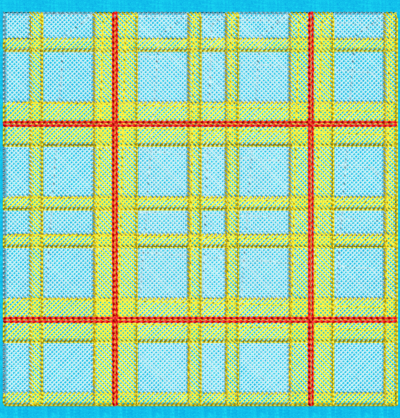
Il faudrait soigner les entrées/sorties aussi et remplacer les tatami ou "blanket fills" par des remplissage un peu plus sophistiqués.
Liens
Introductions
- Tartan (Wikipedia). Cet article contient beaucoup de références qu'il faudrait explorer.
- Tartan (Wikipedia français). Plus court que l'article Anglais, explique approximativement le "Threadcount", cad la définition formelle d'un tartan
- What is a threadcount ? (Archive)
Various
- Kilt wearer forum A forum
Standards
- Registre écossais de tartans. Pour avoir des informations complètes il faut s'enregistrer.
- Tartanify.com. Une base de données de plus que 5000 tartans qu'on peut télécharger en SVG ou PNG. Chaque motif inclut un lien vers le registre écossais de tartan (où on peut obtenir max. 5 "threadcounts" par jour et arriveront par email).